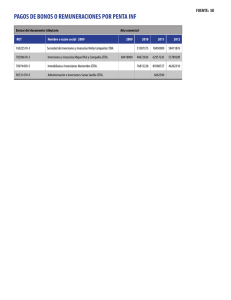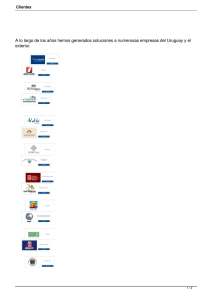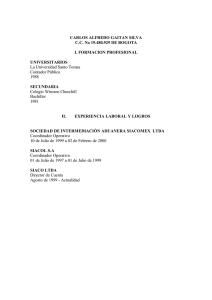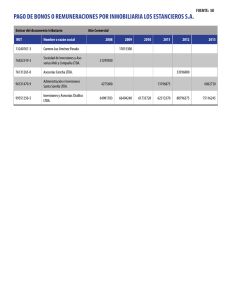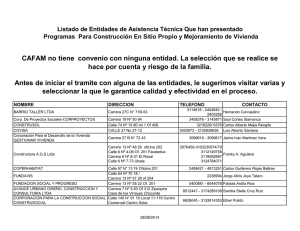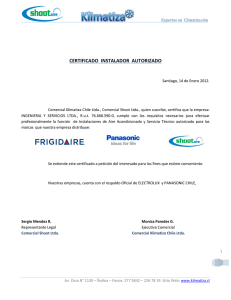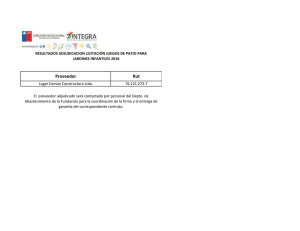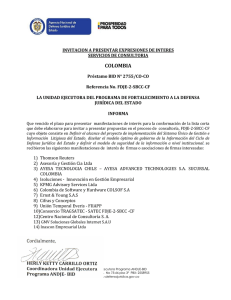EMISION DE ARCHIVOS EN LA PAGINA DE LA DIRECCION DEL
Anuncio
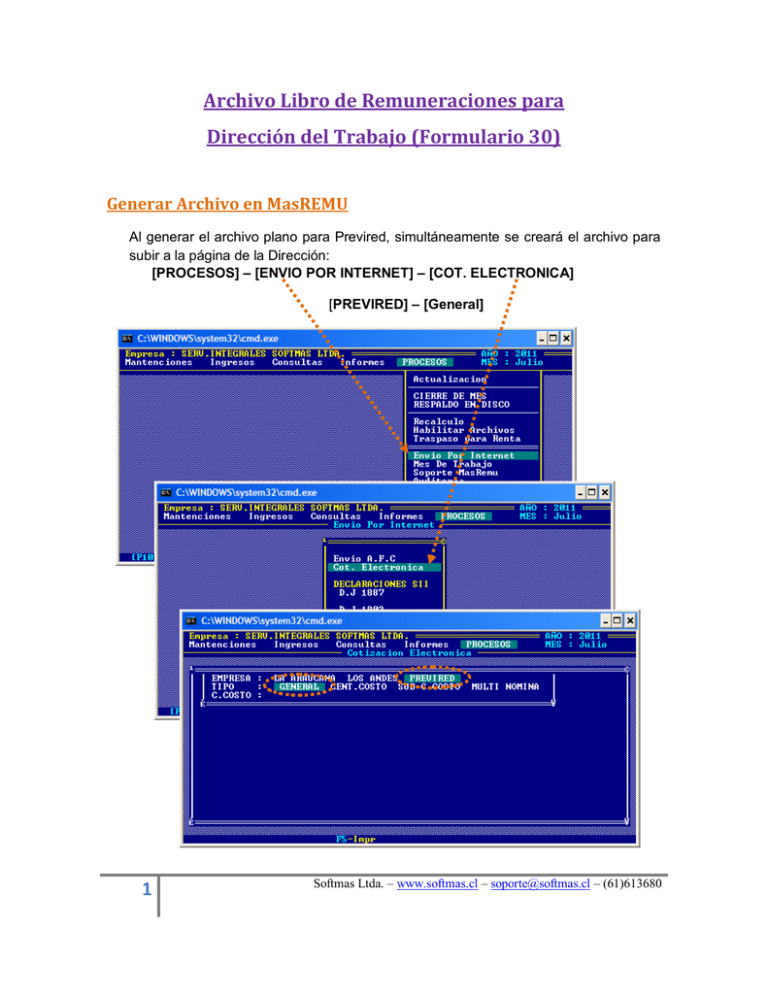
Archivo Libro de Remuneraciones para Dirección del Trabajo (Formulario 30) Generar Archivo en MasREMU Al generar el archivo plano para Previred, simultáneamente se creará el archivo para subir a la página de la Dirección: [PROCESOS] – [ENVIO POR INTERNET] – [COT. ELECTRONICA] [PREVIRED] – [General] 1 Softmas Ltda. – www.softmas.cl – [email protected] – (61)613680 Ubicación del Archivo: Para subir el archivo desde la página de la Dirección del Trabajo, debe ubicar el archivo que queda almacenado en la carpeta: Unidad de Disco\Softmas\MasRemu\DIRECTRA + Los archivos generados son: Libro de Remuneración (Por RUT o Centro de Costo) Nómina de despido por empresa (Por Código) La estructura del nombre de archivo es: GRAL Por Centro de Costo 2 Rut_Empresa.CSV Cod_Empresa + Cod_Centro_Costo.CSV Softmas Ltda. – www.softmas.cl – [email protected] – (61)613680 EMITIR CERTIFICADO ON LINE (F-30) Cargue la página de la dirección: www.dt.gob.cl 1) EMPLEADORES 2) Hacer el trámite 3 Softmas Ltda. – www.softmas.cl – [email protected] – (61)613680 3) Digitar: RUT (empresa) y Contraseña (Solicitada en la Dirección) [Ingresar] 4) Certificado de Cumplimiento de Obligaciones en línea 5) Una vez que selecciona la opción “Certificado de Cumplimiento de Obligaciones en línea” se desplegará la siguiente ventana donde deberá completar el procedimiento seleccionando las pestañas del menú horizontal según se indica a continuación: 4 Softmas Ltda. – www.softmas.cl – [email protected] – (61)613680 A) Configuración de Empresas Mandantes B) Configuración de Obras C) Nueva Solicitud D) Mis solicitudes y certificados (5.A) Ingresar los antecedentes de la empresa principal y/o contratista (5.B) Anotar Nombre de la obra y asociarla con la Empresa Principal y/o Contratista 5 Softmas Ltda. – www.softmas.cl – [email protected] – (61)613680 (5.C) Emitir antecedentes de solicitud (Libro Aux. Remuneraciones y Anexo de Despidos) (5.C.1) Iniciación de la EMISION DEL CERTIFICADO F-30 6 Softmas Ltda. – www.softmas.cl – [email protected] – (61)613680 (5.C.1) [SIGUIENTE] (5.C.2) Visto bueno sobre la obra [SIGUIENTE] 7 Softmas Ltda. – www.softmas.cl – [email protected] – (61)613680 (5.C.3) Para buscar la ruta del archivo (DIRECTRA): [EXAMINAR] (5.C.3) Para terminar con la emisión del certificado [SIGUIENTE] Finalmente aparece un mensaje confirmando la finalización del trámite: 8 Softmas Ltda. – www.softmas.cl – [email protected] – (61)613680 5.D) Consulta de la emisión del CERTIFICADO (D) En la figura observe que la página le da la posibilidad de consultar por FOLIO, FECHA o todos los certificados solicitados… Finalmente puede abrir el archivo PDF. 9 Softmas Ltda. – www.softmas.cl – [email protected] – (61)613680 10 Softmas Ltda. – www.softmas.cl – [email protected] – (61)613680